6 formas de corregir el error de volcado de memoria física
Publicado: 2017-06-01
Solucione el error de volcado de la memoria física: el volcado inicial de la memoria física es un error de pantalla azul de la muerte (BSOD), que es un error de detención, lo que significa que no podrá acceder a su sistema. Cada vez que reinicie su PC, estará en este bucle de error BSOD y el problema principal es que no podrá acceder a ningún dato o archivo presente en el sistema.

El error de volcado de memoria física se parece a esto:
Comenzando volcado de memoria física Volcado de memoria física completo. Comuníquese con el administrador del sistema o el grupo de soporte técnico para obtener más información. asistencia. O Recolectando data de un error Inicializando disco para volcado de memoria Comenzando volcado de memoria física Volcar la memoria física al disco: 5
Un volcado de memoria es un proceso en el que el contenido de la memoria se muestra y almacena en caso de que se produzca un bloqueo de la aplicación o del sistema. Estas son las posibles razones del error de volcado de memoria física: archivos de sistema dañados, disco duro dañado, RAM dañada, compatibilidad de hardware y software.
Contenido
- Solucionar error de volcado de memoria física
- Método 1: Ejecutar Diagnósticos de Windows
- Método 2: Ejecute el Comprobador de archivos del sistema (SFC) y Verifique el disco (CHKDSK)
- Método 3: Ejecutar Memtest86+
- Método 4: Ejecutar Inicio/Reparación Automática
- Método 5: Ejecute CCleaner para corregir errores de Registro
- Método 6: Reparar Instalar Windows 10
Solucionar error de volcado de memoria física
Método 1: Ejecutar Diagnósticos de Windows
Debe ejecutar Windows Diagnostic para asegurarse de que su hardware no esté defectuoso. Existe la posibilidad de que su disco duro esté dañado o corrompido y, si ese es el caso, debe reemplazar su HDD o SSD anterior por uno nuevo e instalar Windows nuevamente. Pero antes de llegar a una conclusión, debe ejecutar una herramienta de diagnóstico para verificar si realmente necesita reemplazar el HDD/SSD.
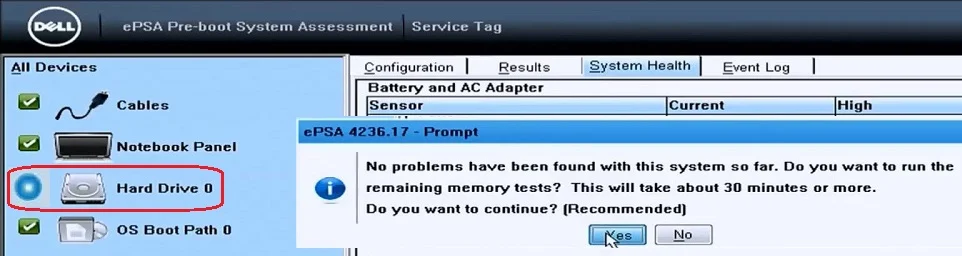
Para ejecutar el Diagnóstico, reinicie su PC y cuando la computadora se inicie (antes de la pantalla de inicio), presione la tecla F12 y cuando aparezca el menú de Inicio, resalte la opción Arrancar en partición de utilidades o la opción Diagnóstico y presione Intro para iniciar el Diagnóstico. Esto verificará automáticamente todo el hardware de su sistema y le informará si se encuentra algún problema.
Método 2: Ejecute el Comprobador de archivos del sistema (SFC) y Verifique el disco (CHKDSK)
1. Vuelva a ir al símbolo del sistema utilizando el método 1, simplemente haga clic en el símbolo del sistema en la pantalla de opciones avanzadas.

2. Escriba el siguiente comando en cmd y presione enter después de cada uno:
sfc /scannow /offbootdir=c:\ /offwindir=c:\windows chkdsk c: /r
Nota: asegúrese de usar la letra de la unidad donde está instalado Windows actualmente

3. Salga del símbolo del sistema y reinicie su PC.
Método 3: Ejecutar Memtest86+
Ahora ejecute Memtest86+, que es un software de terceros, pero elimina todas las posibles excepciones de errores de memoria, ya que se ejecuta fuera del entorno de Windows.
Nota: Antes de comenzar, asegúrese de tener acceso a otra computadora, ya que deberá descargar y grabar el software en el disco o en la unidad flash USB. Es mejor dejar la computadora durante la noche cuando se ejecuta Memtest, ya que es probable que tome algo de tiempo.
1.Conecte una unidad flash USB a su sistema.
2.Descargue e instale el instalador automático de Windows Memtest86 para llave USB.
3.Haga clic derecho en el archivo de imagen que acaba de descargar y seleccione la opción " Extraer aquí ".
4. Una vez extraído, abra la carpeta y ejecute el instalador USB Memtest86+ .
5. Elija su unidad USB conectada para grabar el software MemTest86 (esto formateará su unidad USB).


6. Una vez que finalice el proceso anterior, inserte el USB en la PC que está dando el error de volcado de memoria física.
7.Reinicie su PC y asegúrese de que esté seleccionado el arranque desde la unidad flash USB.
8.Memtest86 comenzará a probar la corrupción de la memoria en su sistema.

9. Si ha pasado todas las pruebas, puede estar seguro de que su memoria funciona correctamente.
10. Si algunos de los pasos no tuvieron éxito, entonces Memtest86 encontrará daños en la memoria, lo que significa que el error de pantalla azul de muerte del error de volcado de memoria física se debe a una memoria defectuosa/corrupta.
11. Para reparar el error de volcado de memoria física , deberá reemplazar su RAM si se encuentran sectores de memoria defectuosos.
Método 4: Ejecutar Inicio/Reparación Automática
1.Inserte el DVD de instalación de arranque de Windows 10 y reinicie su PC.
2. Cuando se le indique que presione cualquier tecla para iniciar desde un CD o DVD, presione cualquier tecla para continuar.

3.Seleccione sus preferencias de idioma y haga clic en Siguiente. Haz clic en Reparar tu computadora en la parte inferior izquierda.

4.En la pantalla de elegir una opción, haga clic en Solucionar problemas .

5.En la pantalla de solución de problemas, haga clic en la opción Avanzado .
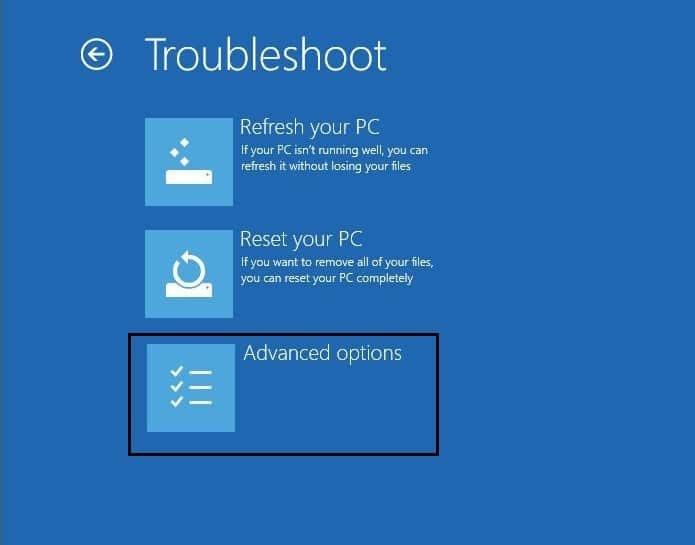
6.En la pantalla de opciones avanzadas, haga clic en Reparación automática o Reparación de inicio .

7.Espere hasta que se completen las reparaciones automáticas/de inicio de Windows .
8.Reinicie y habrá corregido con éxito el error de volcado de memoria física, si no, continúe.
Además, lea Cómo reparar la reparación automática no pudo reparar su PC.
Método 5: Ejecute CCleaner para corregir errores de Registro
1.Descargue e instale CCleaner.
2. Ahora ejecute CCleaner y en la sección "Limpiador", en la pestaña de Windows, sugerimos verificar las siguientes selecciones para limpiar:

3. Una vez que se haya asegurado de verificar los puntos correctos, simplemente haga clic en Ejecutar limpiador y deje que CCleaner siga su curso.
4.Para limpiar más su sistema, seleccione la pestaña Registro y asegúrese de que lo siguiente esté marcado:

7.Seleccione Buscar problemas y permita que CCleaner analice, luego haga clic en Solucionar problemas seleccionados.
8. Cuando CCleaner pregunta: " ¿Desea hacer una copia de seguridad de los cambios en el registro?" ” seleccione Sí.
9.Una vez que se haya completado la copia de seguridad, seleccione Solucionar todos los problemas seleccionados.
10.Reinicie su PC y podrá reparar el error de volcado de memoria física.
Método 6: Reparar Instalar Windows 10
Este método es el último recurso porque si nada funciona, este método seguramente reparará todos los problemas con su PC. Reparar Instale simplemente usando una actualización en el lugar para reparar problemas con el sistema sin eliminar los datos de usuario presentes en el sistema. Así que siga este artículo para ver cómo reparar la instalación de Windows 10 fácilmente.
Recomendado para ti:
- Solucionar error de detención de volumen de arranque no montable 0x000000ED
- Reinicie y seleccione el problema del dispositivo de arranque adecuado
- Arreglar el alto uso de CPU del ejecutable del servicio antimalware
- Arreglar la excepción KMODE Error no manejado
Eso es todo, ha solucionado con éxito el error de volcado de memoria física , pero si todavía tiene alguna consulta sobre esta guía, no dude en preguntarla en la sección de comentarios.
